ホームページ >モバイルチュートリアル >iPhone >iOS 16 の新機能の使い方を学ぶ: ロック画面の壁紙を簡単にトリミングする
iOS 16 の新機能の使い方を学ぶ: ロック画面の壁紙を簡単にトリミングする
- WBOYWBOYWBOYWBOYWBOYWBOYWBOYWBOYWBOYWBOYWBOYWBOYWB転載
- 2024-01-03 21:06:191500ブラウズ
新しい iOS 16 では、ユーザーはロック画面をパーソナライズして、より個人的なタッチを与えることができます。ユーザーはお気に入りの写真をロック画面のカバーとして選択でき、新しい多層エフェクトを使用すると、写真の主題をより際立たせることができます。さらに、ユーザーは、カラー フィルター、色合い、フォント スタイルをロック画面に自動的に適用するなど、さまざまなスタイルから選択できます。ユーザーが一連の写真を持っている場合は、ロック画面で自動的にランダムに切り替えることもできるため、毎日異なる美しい写真を見ることができます。パーソナライズされたカバーを選択する場合でも、写真を自動的に切り替える場合でも、iOS 16 では、ロック画面をより興味深く個人的なものにするためのより多くのパーソナライズ オプションがユーザーに提供されます。
ロック画面の写真の表示を改善するために、Apple は、画面サイズに合わせて写真を素早く簡単にトリミングする方法など、さまざまな写真編集オプションをギャラリー インターフェイスに組み込みました。具体的な手順は次のとおりです。
iPhone のロックを解除するには、ロック画面を長押しして壁紙ライブラリに入る必要があります。画面をスワイプして、切り取りたいロック画面の壁紙を見つけます。新しいロック画面の壁紙を作成したい場合は、「カスタマイズ」をクリックするか、「 」アイコンをクリックします。ギャラリーから写真をロック画面の壁紙として選択したい場合は、「写真」をタップするだけです。
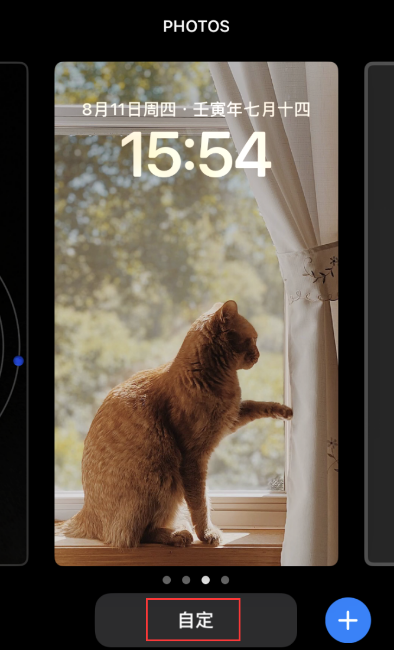
壁紙上でピンチ ジェスチャを使用して画像をトリミングし、必要な効果を取得します。変更が完了したら、右上隅の「完了」ボタンをクリックして保存します。
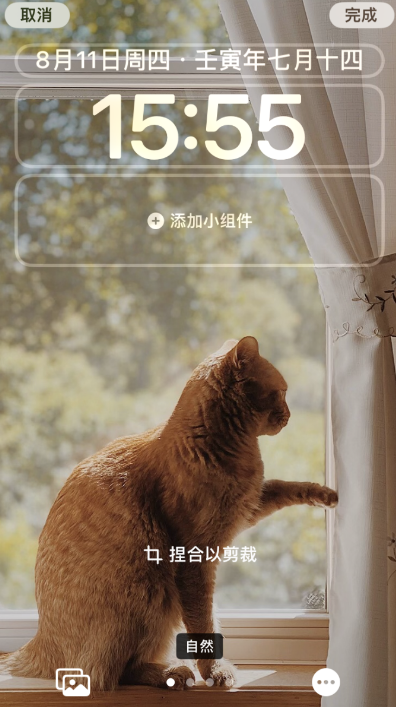
ギャラリー内の画像をクリックした後、壁紙として設定するか、ホーム画面をカスタマイズするかを選択できます。この画像を壁紙として設定すると、ホーム画面に表示されます。ホーム画面をカスタマイズすることを選択した場合は、ギャラリー内で画像を再度クリックしてアクティブ化します。どちらの方法を選択しても、この画像はホーム画面の一部になります。
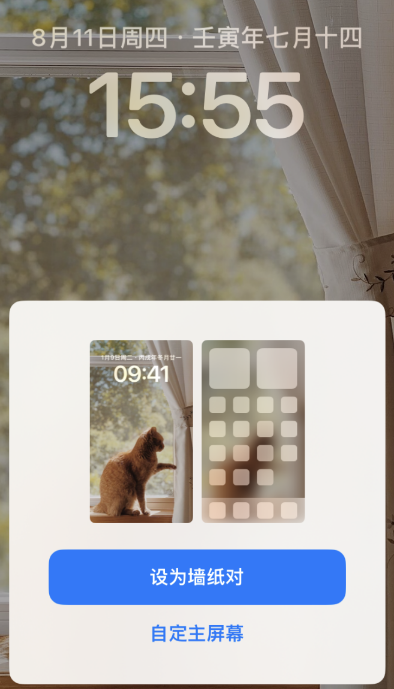
以上がiOS 16 の新機能の使い方を学ぶ: ロック画面の壁紙を簡単にトリミングするの詳細内容です。詳細については、PHP 中国語 Web サイトの他の関連記事を参照してください。

